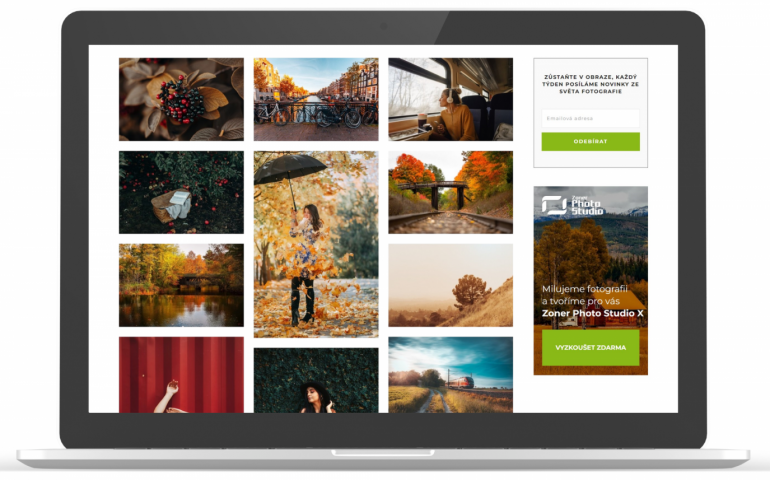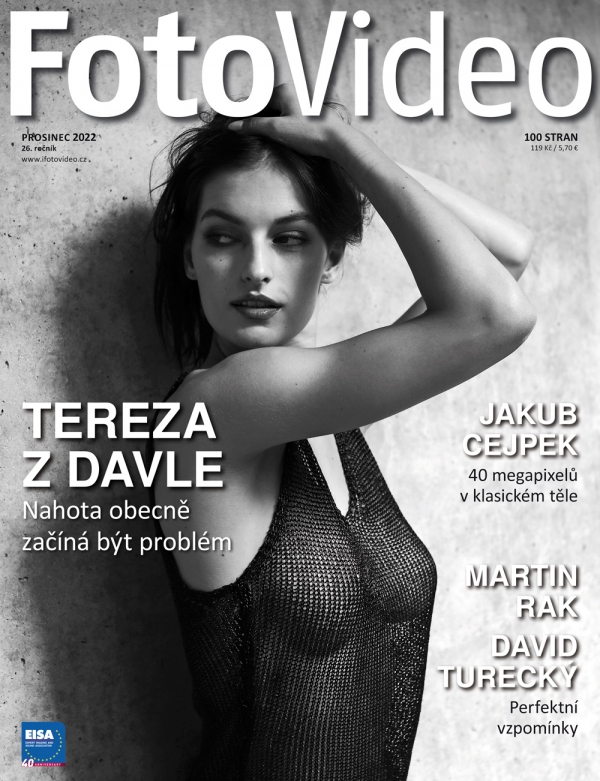Galerie na web: zkuste Zoneramu
Obrazová galerie je doplňkem téměř každé webové stránky. Její vytvoření je pro zkušeného programátora práce, která zabere hodně času a pro méně zkušené je to taková vyšší programátorská. S galerií Zonerama si ušetříte práci i čas a výsledek bude stát za to. Během pár kliknutí tak na svém webu vytvoříte obrázkovou galerii jako od profíka.
Vizuální prezentace je důležitá součást komunikace se čtenáři. Prostřednictvím jedné z funkcí sdílení galerie Zoneramy můžete snadno a jednoduše dodat svým stránkám moderní a atraktivní prvek. Stačí jen Ctrl+C, Ctrl+V a drobná uživatelská nastavení pomocí zatržítek.
HTML kód
Již jste ve fázi, kdy jste majitelem webové stránky a v její administraci potřebujete konkrétní stránku obohatit o fotoalbum. V pravém horním rohu alba kliknete na symbol sdílení a vyberete HTML galerie.
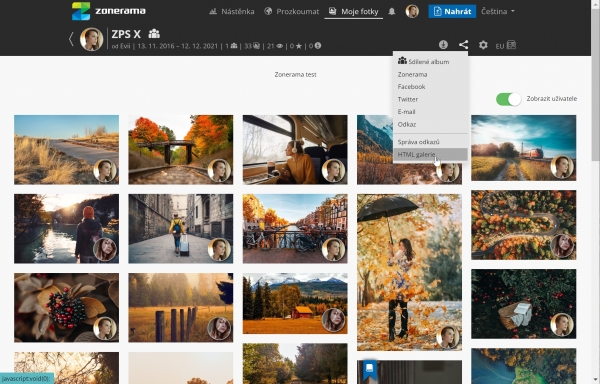
Otevře se vám dialogové okno s vygenerovaným jedinečným kódem pro vybrané album, který si zkopírujete do schránky pomocí tlačítka v pravém rohu textového pole. Můžete jej označit i myší a zkopírovat pomocí kláves Ctrl+C.
0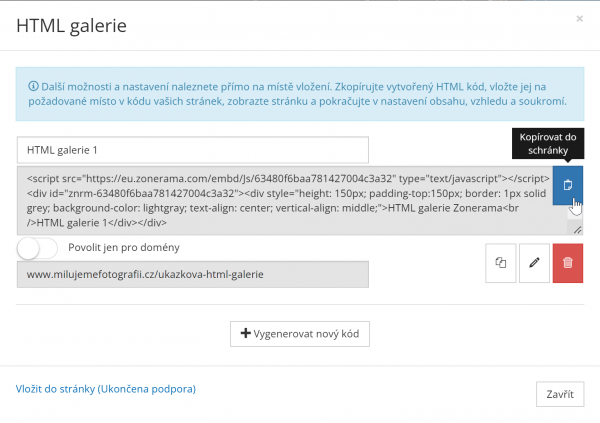 Dialogové okno s vygenerovaným kódem galerie
Dialogové okno s vygenerovaným kódem galerie
Vygenerovaný kód vašeho alba můžete vložit na jakoukoli stránku, ale pokud byste jej chtěli ochránit proti nevyžádanému použití, aktivujte zatržítko Povolit jen pro domény. Jedná se o bezpečnostní prvek, díky němuž bude kód fungovat pouze na adrese, kterou zadáte.
Administrace webové stránky
V administraci své webové stránky je nutné využít editor pro jazyk HTML. Obvykle je tam text zobrazen a doplněn o kódy, které určují, jak bude stránka reálně vypadat.
Sem vložíte zkopírovaný kód ze schránky prostřednictvím známého Ctrl+V a máte hotovo.
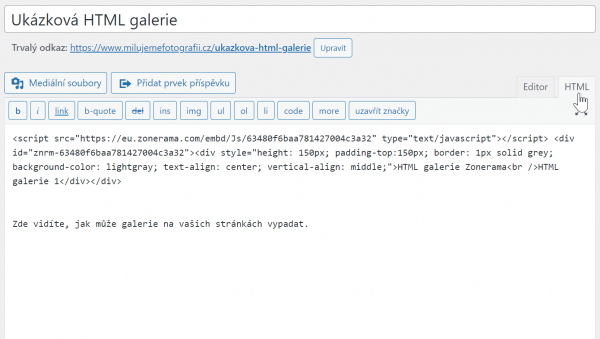 Podoba webové administrace Wordpress
Podoba webové administrace Wordpress
Nastavení zobrazení
Album bude na stránkách ve výchozím nastavení zobrazeno se všemi fotkami. Vy si pak můžete libovolně upravit jeho vzhled podle vlastního vkusu.
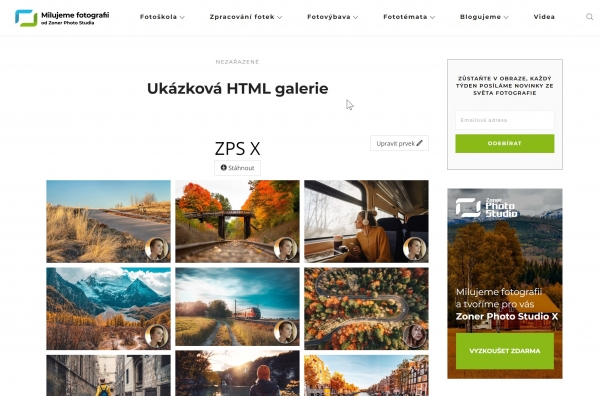
Po stisknutí tlačítka Upravit prvek vpravo nahoře nad galerií se rozbalí nabídka pro úpravu zobrazení alba. Vyberte hned první Možnosti HTML galerie.
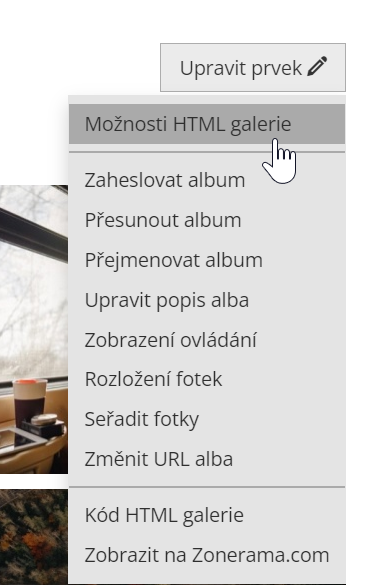
Otevře se dialogové okno se čtyřmi záložkami.
-
Na listu Obecné si nastavíte základní parametry zobrazení alba, jako jsou výška prvku, složka, ze které se budou načítat fotky, zarovnání, písmo aj.
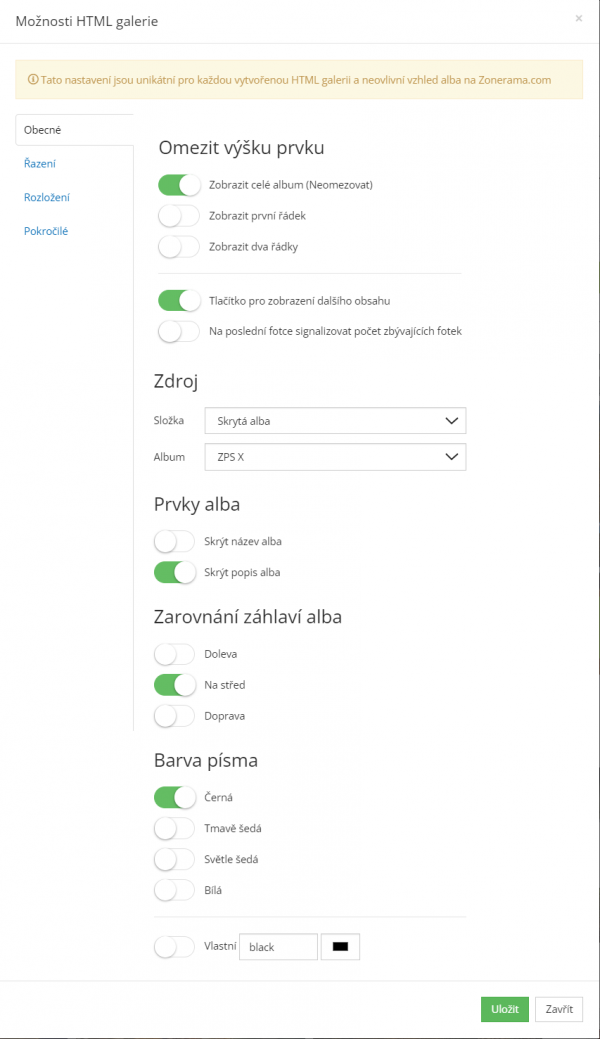 Možnosti HTML galerie, karta Obecné
Možnosti HTML galerie, karta Obecné
Volba zobrazení je jen na vás. My jsme si pro vás připravili tahák, ve kterém najdete, jak budou vaše stránky vypadat při využití konkrétních nastavení.
-
Na záložce Řazení si nastavíte, jaké zobrazení alb nebo fotek pro stránku preferujete. Můžete si zvolit podle nastavení v Zonerama albech anebo Vlastní, kde lze volit podle Názvu, Data vytvoření, Data změny či pořízení, a to vše vzestupně i sestupně. Pro nastavení řazení fotek jsou možnosti volby totožné.
-
Pomocí záložky Rozložení nastavujete např. rozložení fotek, zda budou zobrazeny v řádcích, sloupcích anebo jako malé čtverečky, dále velikost fotek či mezery mezi nimi. Můžete si zde nastavit zobrazení ovládacích prvků, jako jsou možnosti stažení, filtrování a metadata. Nakonec si lze nastavit i autorskou ochranu prostřednictvím vloženého vodoznaku.
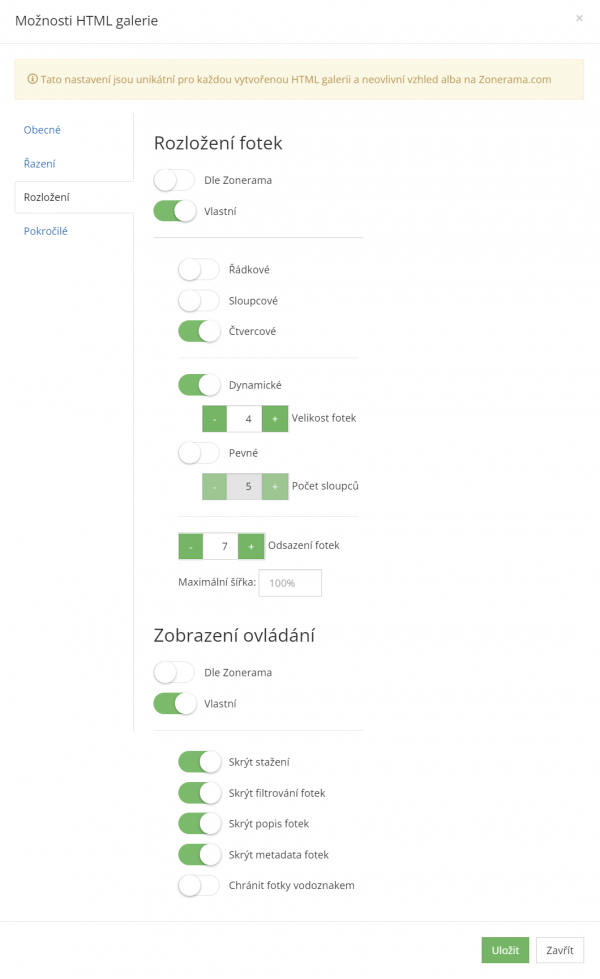
Na poslední záložce Pokročilé nastavíte zobrazení Přihlášení. U této volby dávejte pozor. Jestliže skryjete tlačítko přihlášení a budete chtít změnit nastavení vložené galerie, musíte být přihlášeni ve stejném prohlížeči ke svému Zonerama albu. Dále zde můžete změnit jazyk, velikost rámce či nastavit URL.
Může se stát, že se něco nepodaří. Nezoufejte, není nic jednoduššího než si kód vygenerovat znovu (viz obrázek Dialogové okno s vygenerovaným kódem galerie) a zkusit to ještě jednou. Zonerama album si můžete jednoduše vytvořit na www.eu.zonerama.com nebo jej zkuste s editorem Zoner Photo Studio X, který stáhnete na www.zoner.cz a 30 dní zdarma ho můžete zkoušet s plnou podporou všech funkcí. Určitě se vám zalíbí. Jak bude vypadat galerie na vašich stránkách?
Celý článek najdete v prosincovém čísle FotoVideo
Doporučujeme také výhodné předplatné s dárkem!